
Audacity电脑版是一款跨平台、免费开源的音频录制和编辑软件。它有中文版支持,让用户轻松编辑音乐文件而无需付费。软件提供了丰富的音频编辑功能,包括回声、节奏改变、降噪等。同时,Audacity还内置了剪切、复制、混音和特效功能,满足一般编辑需求。最新版本的Audacity是在3.2.0版本的基础上进行优化和升级的,持续更新以改进功能、修复错误和优化代码。它支持多种音频文件格式,如WAV、AIFF、Ogg和MP3,并提供丰富的编辑和混音功能。此外,软件还提供预设效果、插件和无限撤销操作。 使用Audacity,您可以方便地进行音频录制和编辑,拥有出色的用户体验。
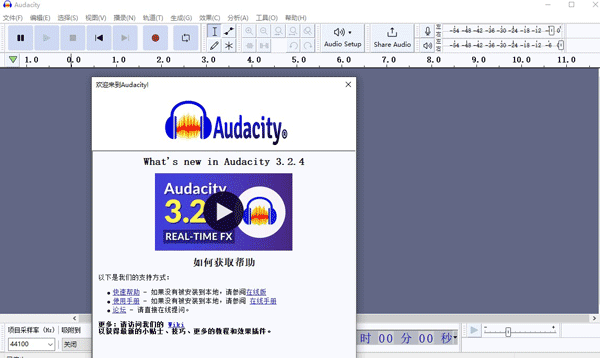
1、多语用户界面(切换时必须重新打开)
2、导入与导出 WAV、MP3、Ogg Vorbis或者其他的声音文件格式
3、支持MP4、MOV、WMA、M4A 、AC3档。
4、录音与放音
5、对声音做剪切、复制、粘贴(可撤消无限次数)
6、多音轨混音
7、数字效果与插件
8、波封编辑
9、杂音消除
10、支持多声道模式,采样率最高可至96 kHz,每个取样点可以以24 bits表示
11、支持Nyquist编程语言,让您自行撰写效果器
12、对声音档进行切割
1、下载解压本站提供的RAR文件,双击运行“audacity-win-3.2.4-x64.exe”,开始安装。
2、选择简体中文语言。

3、进入安装向导,执行下一步安装。
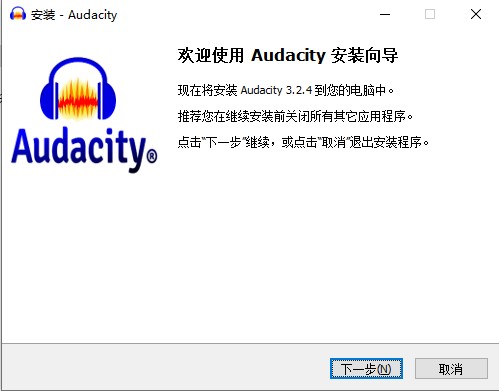
4、查阅软件协议,执行下一步。
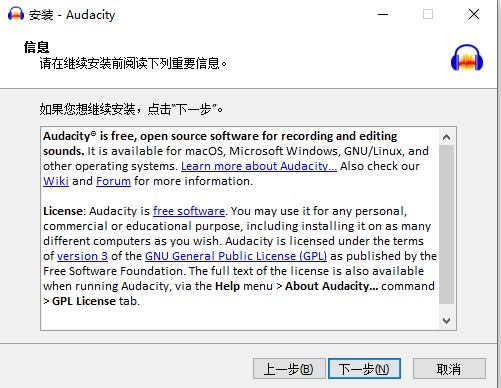
5、选择安装的路径,不建议安装在系统盘C盘,执行下一步。
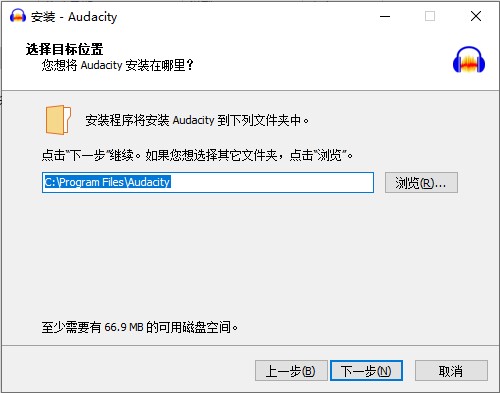
6、等待安装,直至安装完成即可使用Audacity中文版。
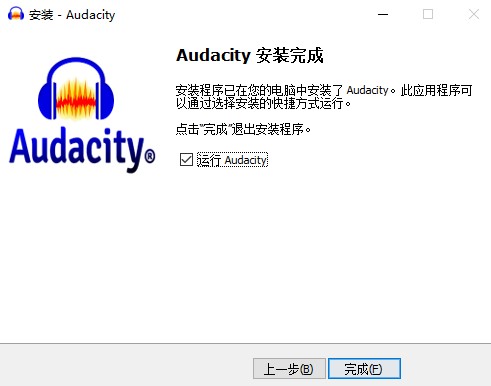
1、点击并打开Audacity,进入Audacity工作界面。
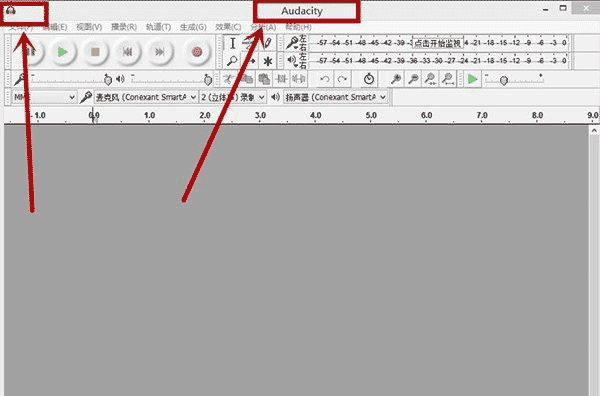
2、在“文件”菜单栏中,打开自己想要剪辑的音乐,此处打开的是mp3文件“小小”。
3、点击Audacity菜单栏的播放按钮进行音乐试听,确定好要剪辑的音频时间范围。
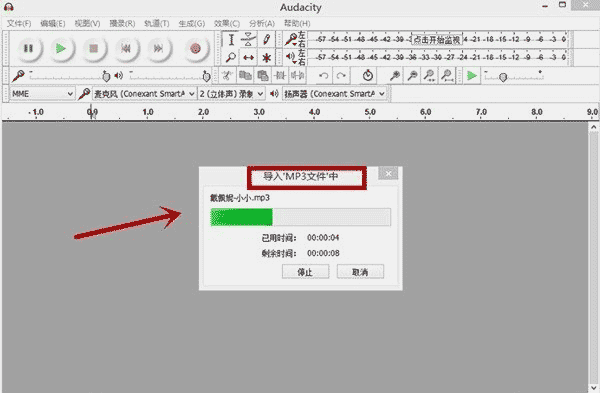
4、拖动鼠标左键,选中想要剪辑的音频部分。
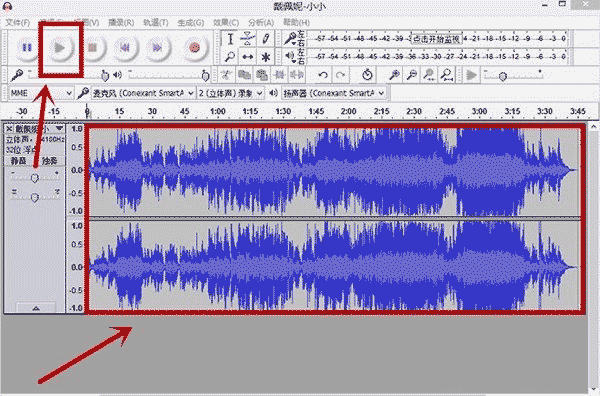
5、在菜单栏最左侧,点击“文件”。
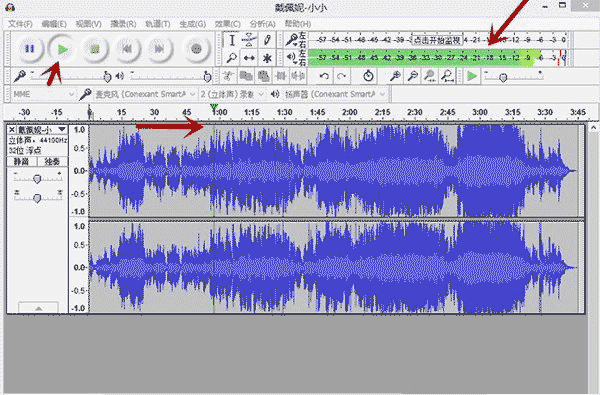
6、在“文件”菜单栏跳出的下拉菜单中,选择“导出选择的音频”,如下图。需要指出的是在下拉菜单中有“导出音频”和“导出选择的音频”,我们选择和点击后者。
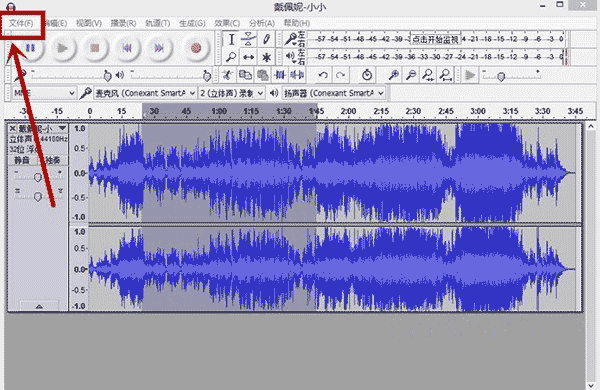
7、点击了“导出选择的音频”后,在对话框中更改剪辑了之后音频的文件名。
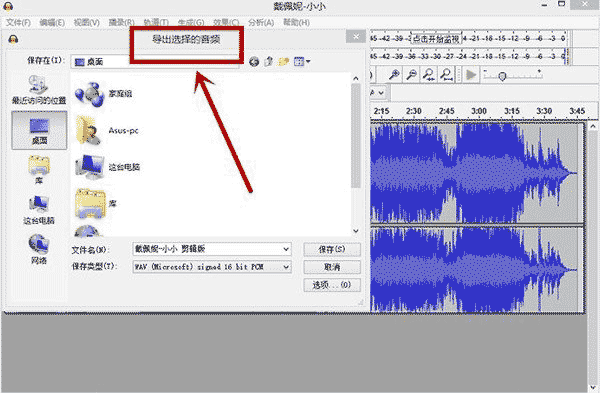
8、点击右下角的“保存”即可。
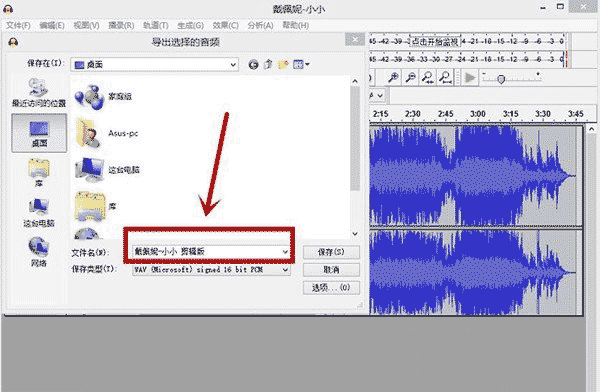
9、保存后会跳出对话框,编辑好相关信息,点击确定。

10、自动生成剪辑后的音频文件。

热门关键词
分类列表
精品推荐